Како знати ко је гледао ваш Гоогле документ у Г-Суитеу
Други корисни водич / / August 05, 2021
За целокупно стварање и дељење докумената на мрежи користимо изузетно популаран Гоогле документ. Сигуран је, лак за употребу и бесплатан. Говорећи о дељењу датотека, Гоогле Доц омогућава више људи да приступе, прегледају и уређују датотеку. Дозвола за уређивање у потпуности зависи од оригиналног аутора. Такође можете видети ко су људи који су прегледали ваш Гоогле документ. Обично, ако би особа са којом сте делили датотеку знала да ли ју је уређивала или коментарисала. Раније није било опсега да се зна ко је гледао заједничку датотеку докумената.
Ако радите у некој фирми, добро је знати да ли су документ прегледали потребни људи повезани са датотеком. Срећом, најновија верзија Гоогле докумената долази са Г Суите Ацтивити Монитор-ом који нам омогућава да знамо гледаоце одређене датотеке са документима. Да видимо како.

Повезан | Како омогућити и користити промене праћења у Гоогле табели
Ко је гледао ваш Гоогле документ
- Лансирање Гоогле диск
- Потражите било коју датотеку докумената која се дели у вашој организацији. Отворите га
- На траци менија кликните Алати > изаберите Монитор активности
- Затим кликните на Сви гледаоци
Белешка
Опција Монитор активности биће видљива само када за организацију користите Г-Суите. Ако користите бесплатну верзију Гоогле документа или сте пријављени преко личног налога, тада нећете видети опцију Монитор Монитор.
Заједно са гледаоцима такође сазнајете ко је коментарисао вашу датотеку. Постоји опција Тренд коментара која коментаре приказује у графичком приказу.
Сад, постоји ли начин на који можете онемогућити ко може да види ваш Гоогле документ.? Да, могуће је. Објаснио сам то у следећем одељку.
Како онемогућити гледање
Ова функција је доступна за кориснике Г Суите-а за организацију, као и за бесплатну верзију Гоогле документа за појединце.
- Отворите Гоогле Доц
- На траци менија кликните Алати > отворите Монитор активности
- Требало би да постоји опција Прикажи моју историју приказа за овај документ. Додирните прекидач поред њега да бисте га искључили.
На бесплатној верзији Гоогле докумената
- Отвори Гоогле документи
- Додирните дугме за хамбургер за покретање падајућег менија
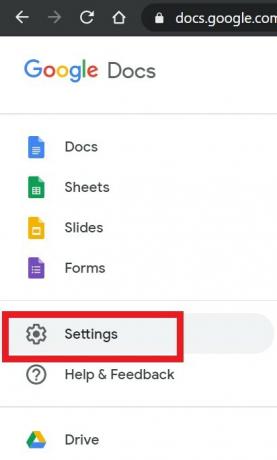
- изаберите Подешавања
- Затим се померите доле до Контролна табла активности. Додирните прекидач поред њега да бисте га онемогућили.

Да ли знаш
Можете да проверите ко је уређивао вашу дељену датотеку докумената или је коментарисао помоћу опције која се назива историја верзија. Док је датотека Гоогле Доц отворена, идите на Датотека> Историја верзија. Добићете хронологију свих промена или активности које су се догодиле у тој датотеци.
Значи то је то. Ако желите да пратите ко је прегледао ваш Гоогле документ, можете да користите методе које сам горе описао. Надам се да је овај водич био користан.
Прочитајте даље,
- Како да додате слику на другу слику у Гоогле документу
- Како претворити ДОЦКС датотеку у ГДОЦ формат датотеке
Сваиам је професионални технолошки блогер са магистарским студијама у рачунарским апликацијама и такође има искуства са развојем Андроид-а. Стални је поштовалац Андроид Андроид ОС-а. Поред технолошких блогова, воли игре, путовања и свирање / подучавање гитаре.



